Kako prenijeti datoteku s računala na iPhone
Korisnici iPhone uređaja često moraju komunicirati na pametnom telefonu s različitim vrstama datoteka, na primjer, glazbom, tekstualnim dokumentima, snimkama. Ako se podaci preuzmu na računalo, neće ih biti teško prenijeti na pametni telefon s jabukama.
sadržaj
Prijenos datoteka s računala na iPhone
Načelo prijenosa podataka s računala na iPhone ovisit će o vrsti podataka.
Opcija 1: Prijenos glazbe
Da biste slušali glazbenu kolekciju na svom pametnom telefonu, morate prenijeti postojeće audio datoteke s računala. Mnogo je načina za to.
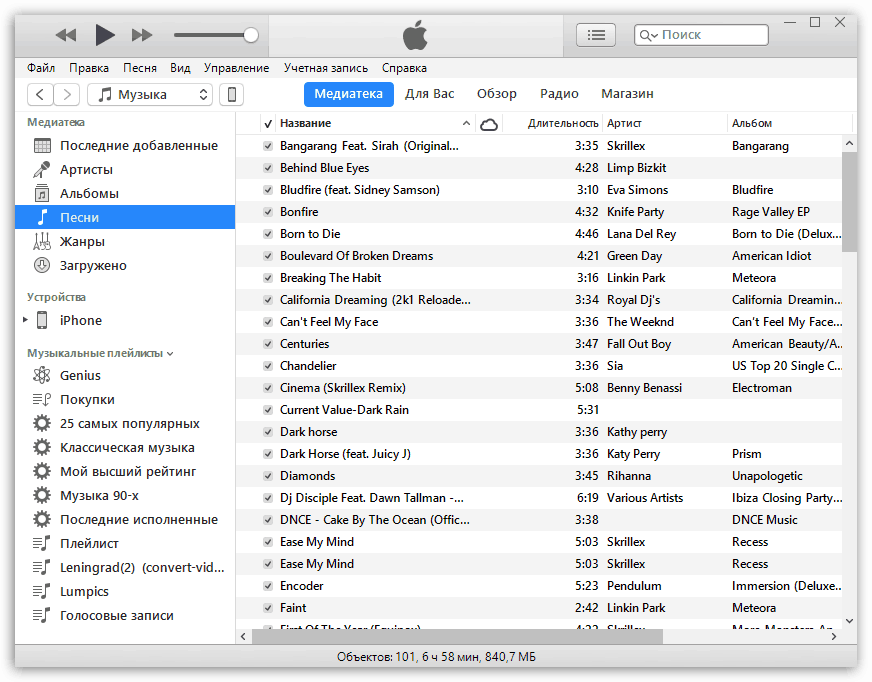
Više detalja: Kako prenositi glazbu s računala na iPhone
Opcija 2: Prijenos fotografija
Fotografije i slike mogu se u bilo kojem trenutku prenijeti s računala na pametni telefon. U tom slučaju, u pravilu, korisnik ne mora kontaktirati pomoć programa iTunes , što je neophodno za stvaranje veze između računala i iPhonea.
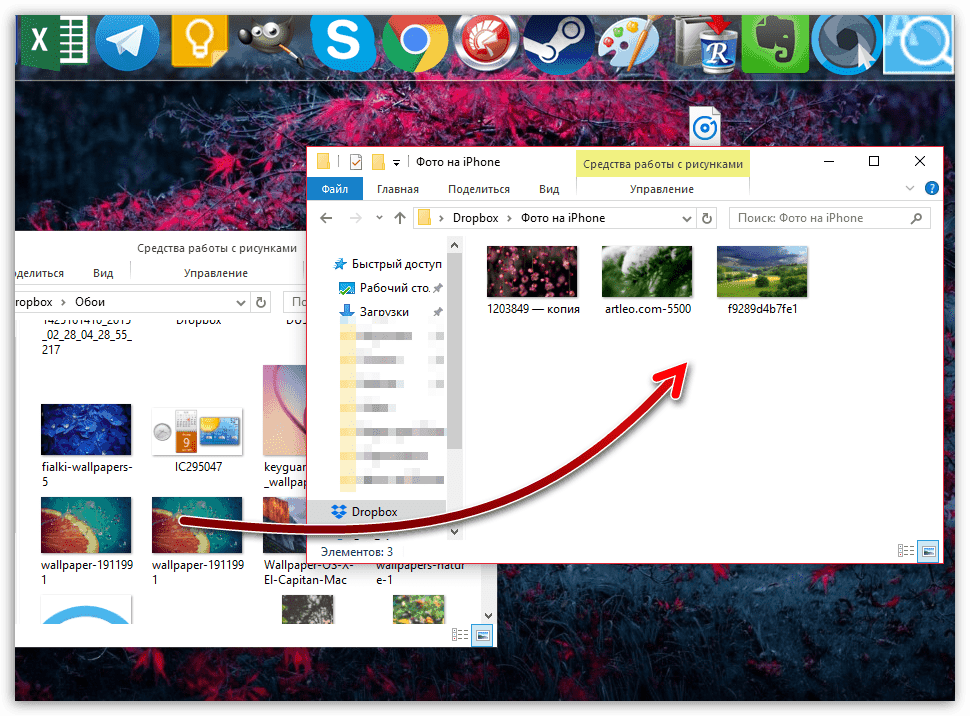
Više detalja: Kako prenijeti fotografije s računala na iPhone
Opcija 3: Prijenos videozapisa
Na mrežnom zaslonu izuzetno je ugodno gledati videozapise. Da biste, na primjer, gledali film bez internetske veze, trebate potrošiti malo vremena dodajući datoteku. Primjetno je da uz pomoć posebnih usluga možete prenijeti video s računala bez pomoći iTunesa - za više detalja pročitajte članak na donjoj poveznici.
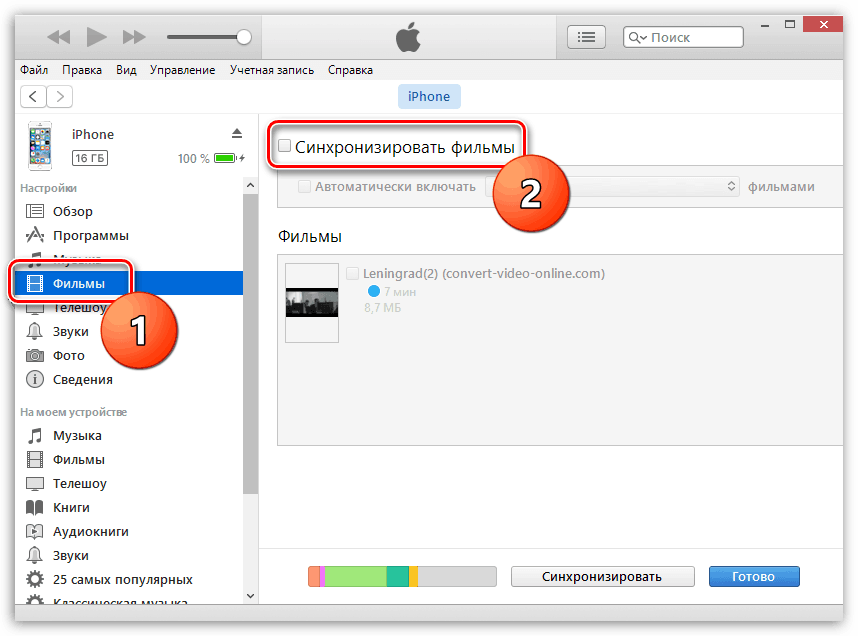
Više detalja: Kako prenijeti video s računala na iPhone
Opcija 4: Prijenos dokumenata
Tekstualni dokumenti, proračunske tablice, prezentacije i druge vrste podataka također se mogu prenijeti na Appleov pametni telefon na različite načine.
1. metoda: iTunes
Za prijenos datoteka putem iTunes-a, na iPhoneu mora biti instaliran program koji podržava prijenosni format datoteke i razmjenu informacija. Na primjer, u ovom je slučaju idealna besplatna aplikacija Documents.
- Instalirajte dokumente na iPhone s gornje veze. Pokrenite iTunes na računalu i povežite svoj pametni telefon pomoću USB kabela ili Wi-Fi sinkronizacije. U gornjem lijevom kutu Aityunsa kliknite ikonu mobilnog gadgeta.
- U lijevom dijelu prozora idite na karticu "Dijeljene datoteke" . Desno odaberite Dokumenti.
- U stupcu "Dokumenti dokumenti" s desne strane povucite i ispustite podatke.
- Informacije će biti prenesene, a promjene će biti odmah spremljene.
- Sama datoteka bit će dostupna na pametnom telefonu.
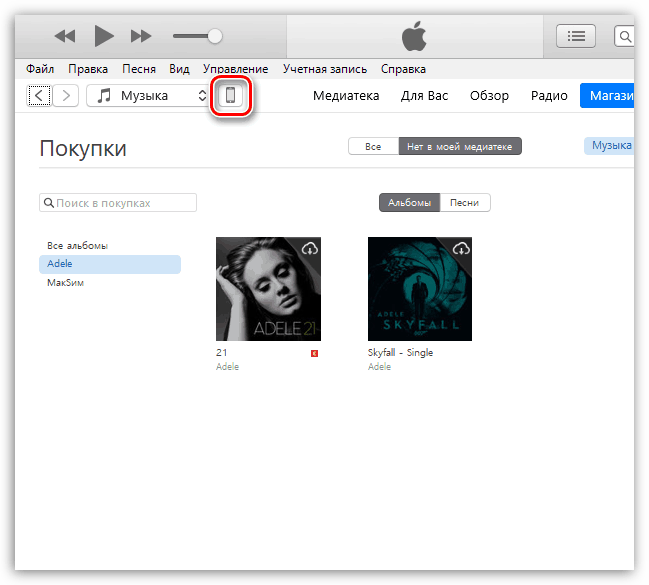
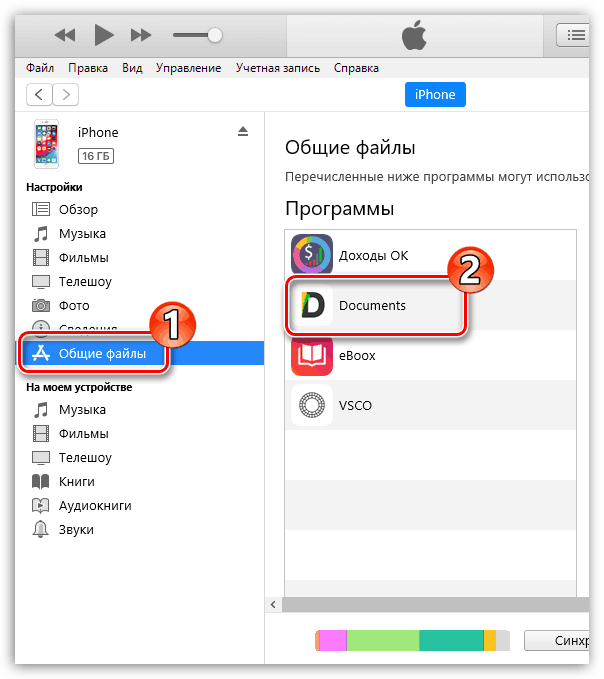
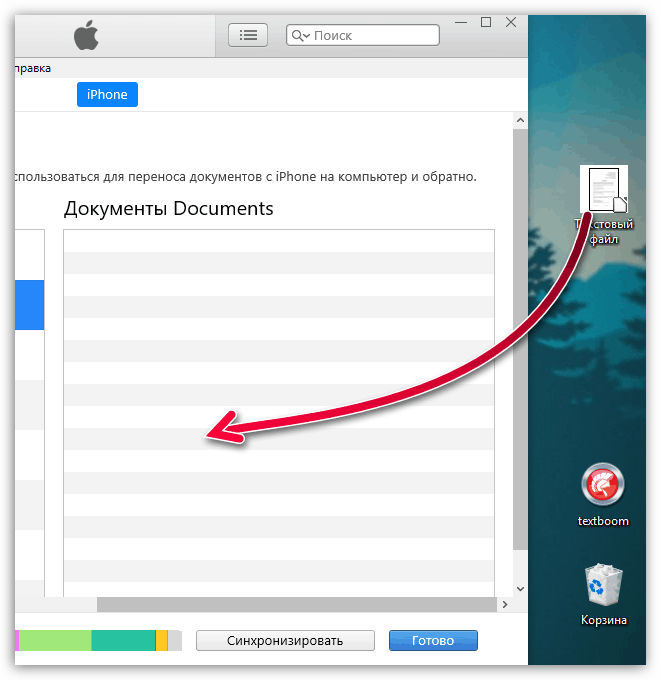
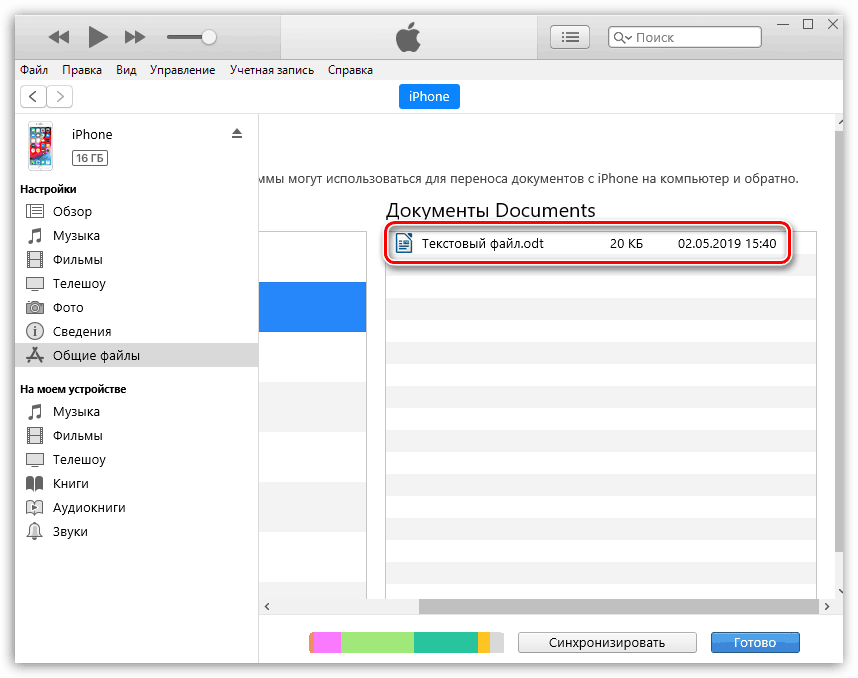
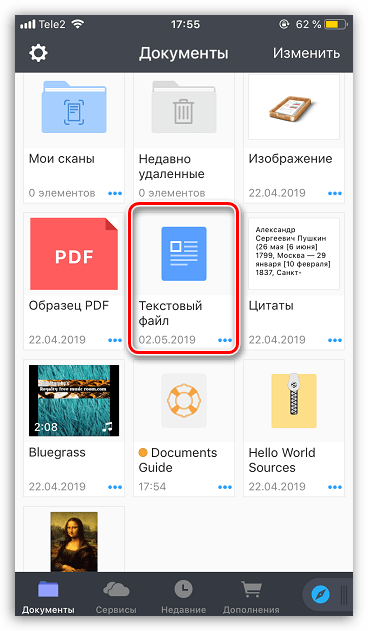
2. metoda: iCloud
Informacije možete prenijeti putem iCloud usluge oblaka i standardne aplikacije Files.
- Idite na računalo na iCloud servisno mjesto , Morat ćete se prijaviti na svoj Apple ID račun.
- Otvorite odjeljak iCloud pogon .
- U gornjem dijelu prozora odaberite gumb "Preuzmi u" . U istraživaču koji se otvori odaberite datoteku.
- Započet će preuzimanje datoteka, čije će trajanje ovisiti o veličini informacija i brzini vaše internetske veze.
- Po završetku dokumenti će biti dostupni na iPhone-u u standardnoj aplikaciji Files.
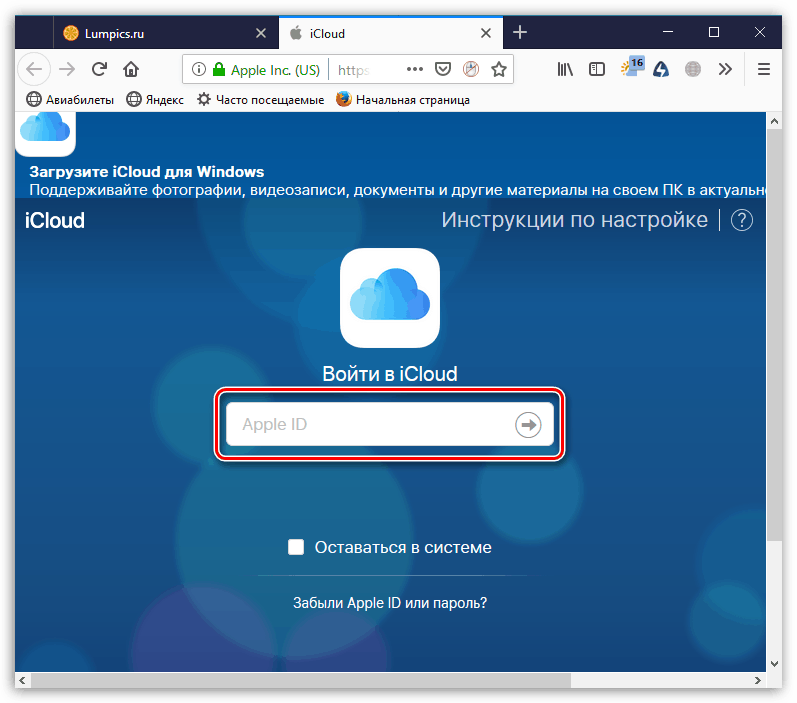
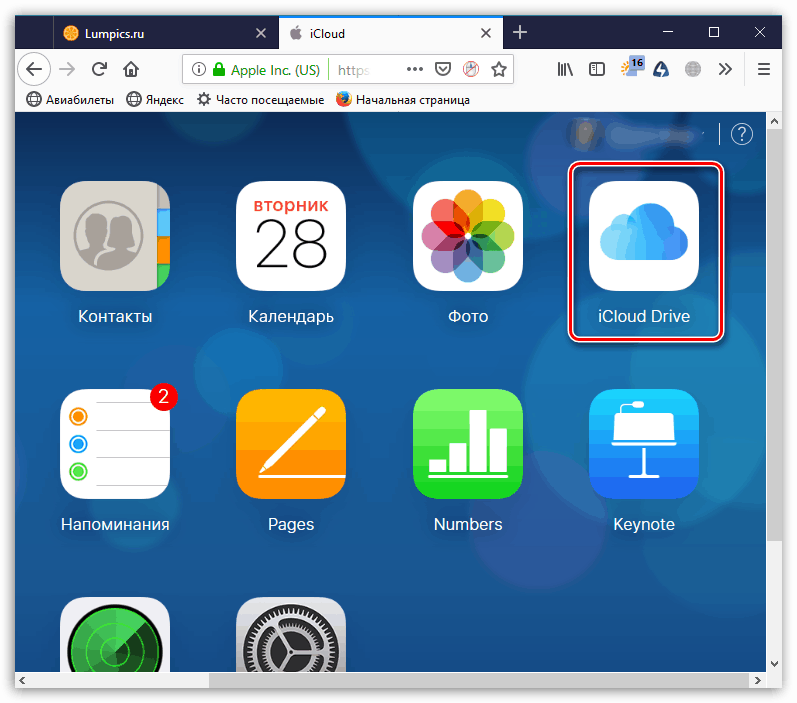

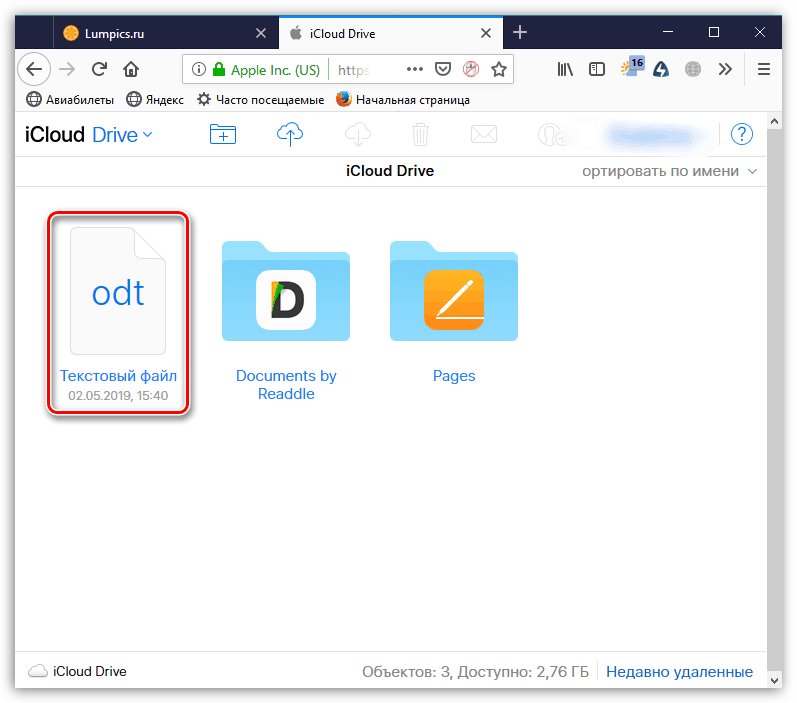
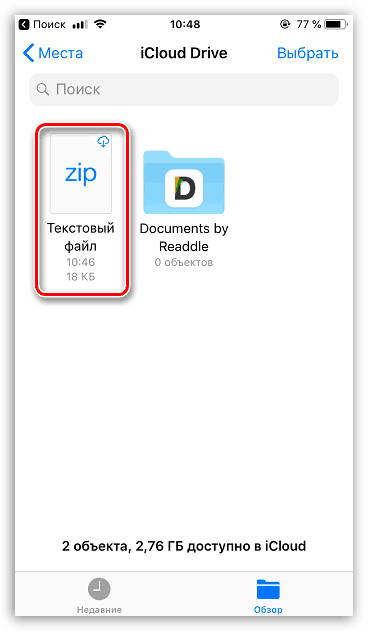
Treća metoda: Spremanje u oblak
Uz iCloud, postoje i mnogi alternativni oblačni servisi: Google pogon , Yandex.Disk , OneDrive i drugi. Razmotrite postupak prijenosa podataka na iPhone putem usluge Dropbox ,
- Da biste brzo razmjenjivali informacije između računala i pametnog telefona, Dropbox mora biti instaliran na oba uređaja.
- Otvorite mapu Dropbox na računalu i prenesite podatke u nju.
- Započet će postupak sinkronizacije, što će biti označeno malom plavom ikonom koja se nalazi u donjem lijevom kutu datoteke. Nakon završetka prijenosa u oblak, vidjet ćete ikonu kvačice.
- Sada možete pokrenuti Dropbox na iPhoneu. Kad je sinkronizacija dovršena, vidjet ćete svoju datoteku. Slično se radi i s drugim oblačnim uslugama.
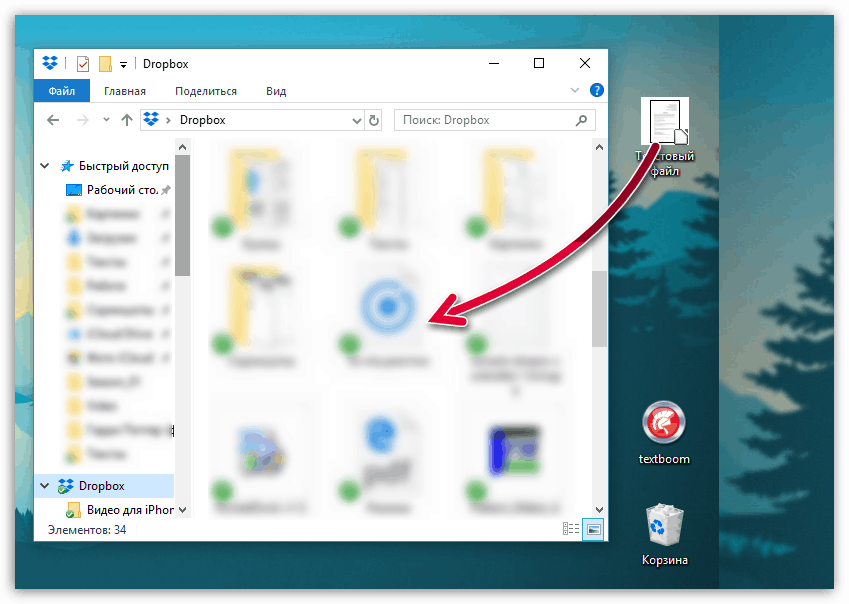
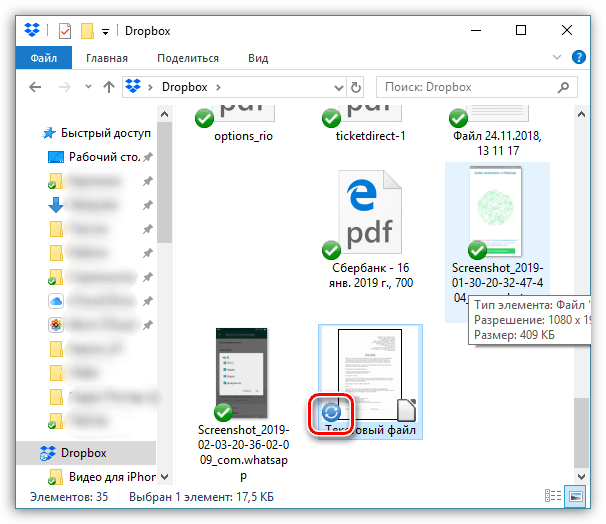
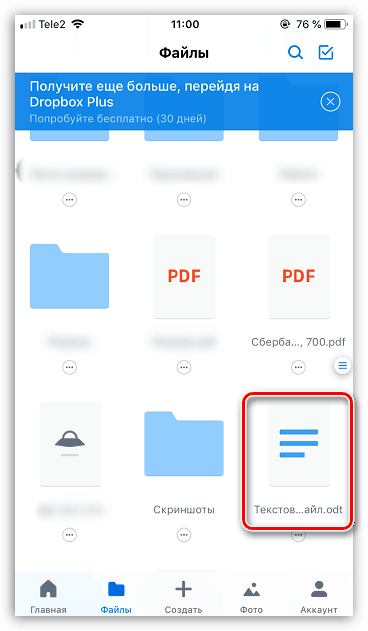
Koristite preporuke u ovom članku za jednostavan i brz prijenos različitih vrsta informacija na vaš iPhone.